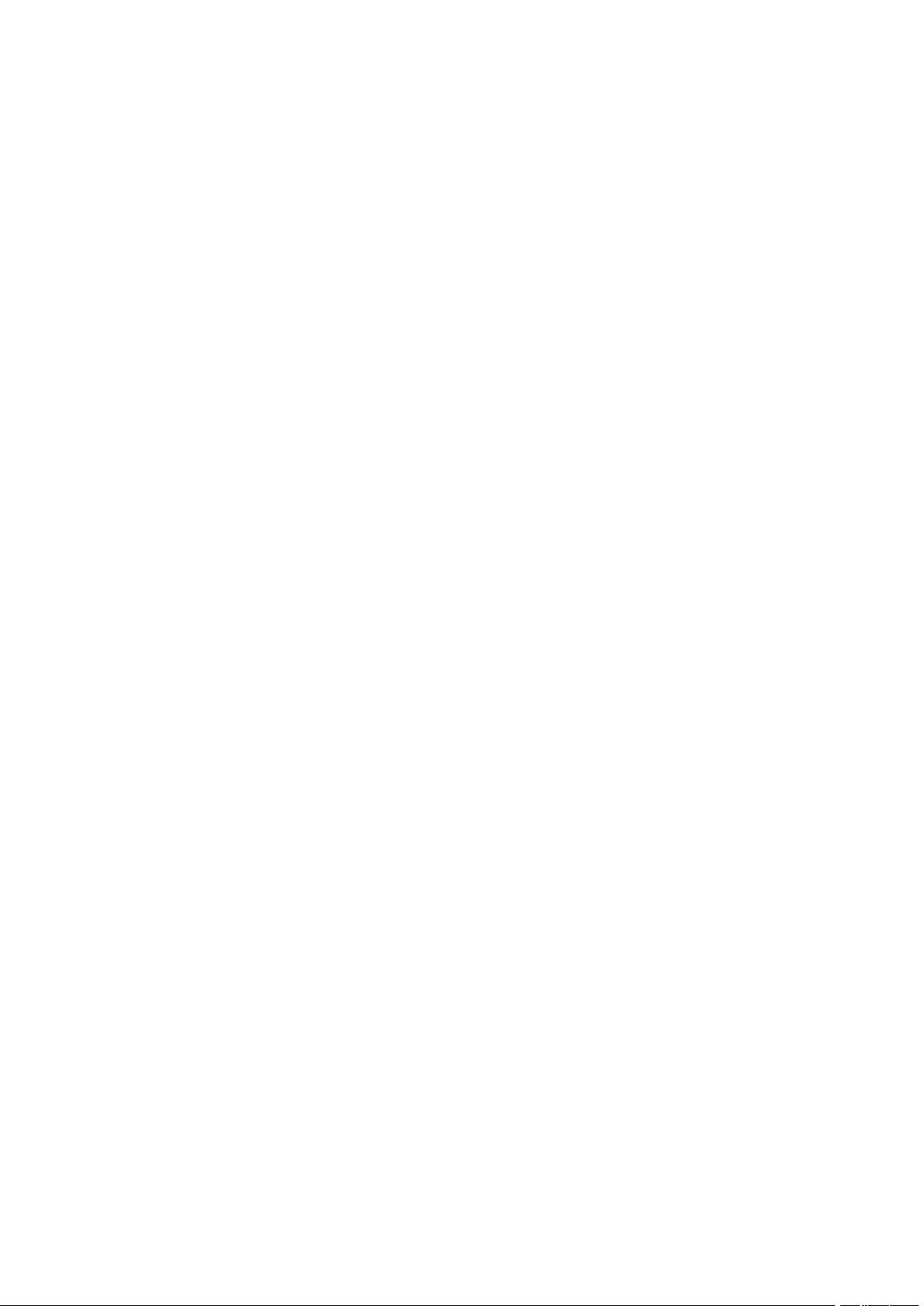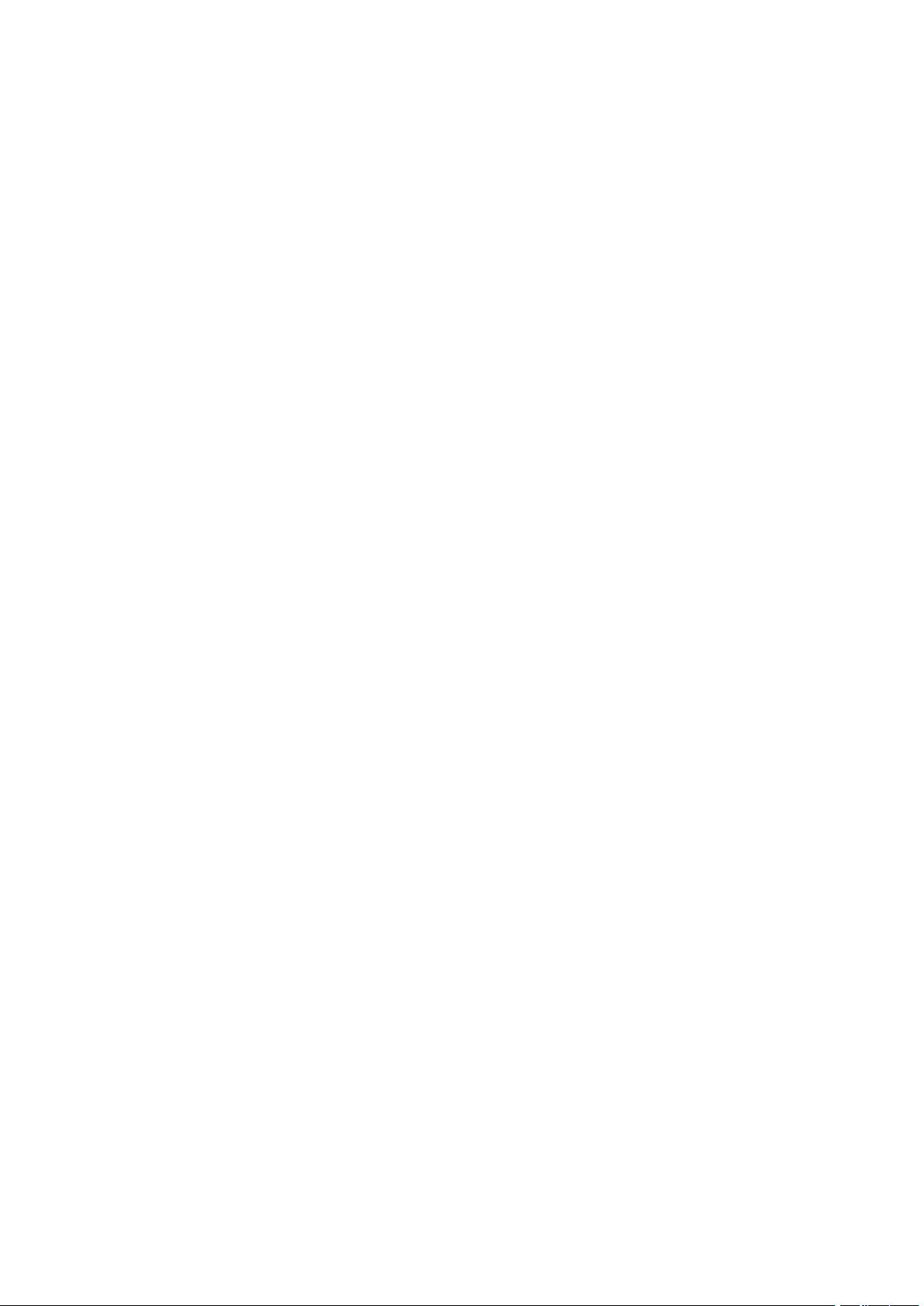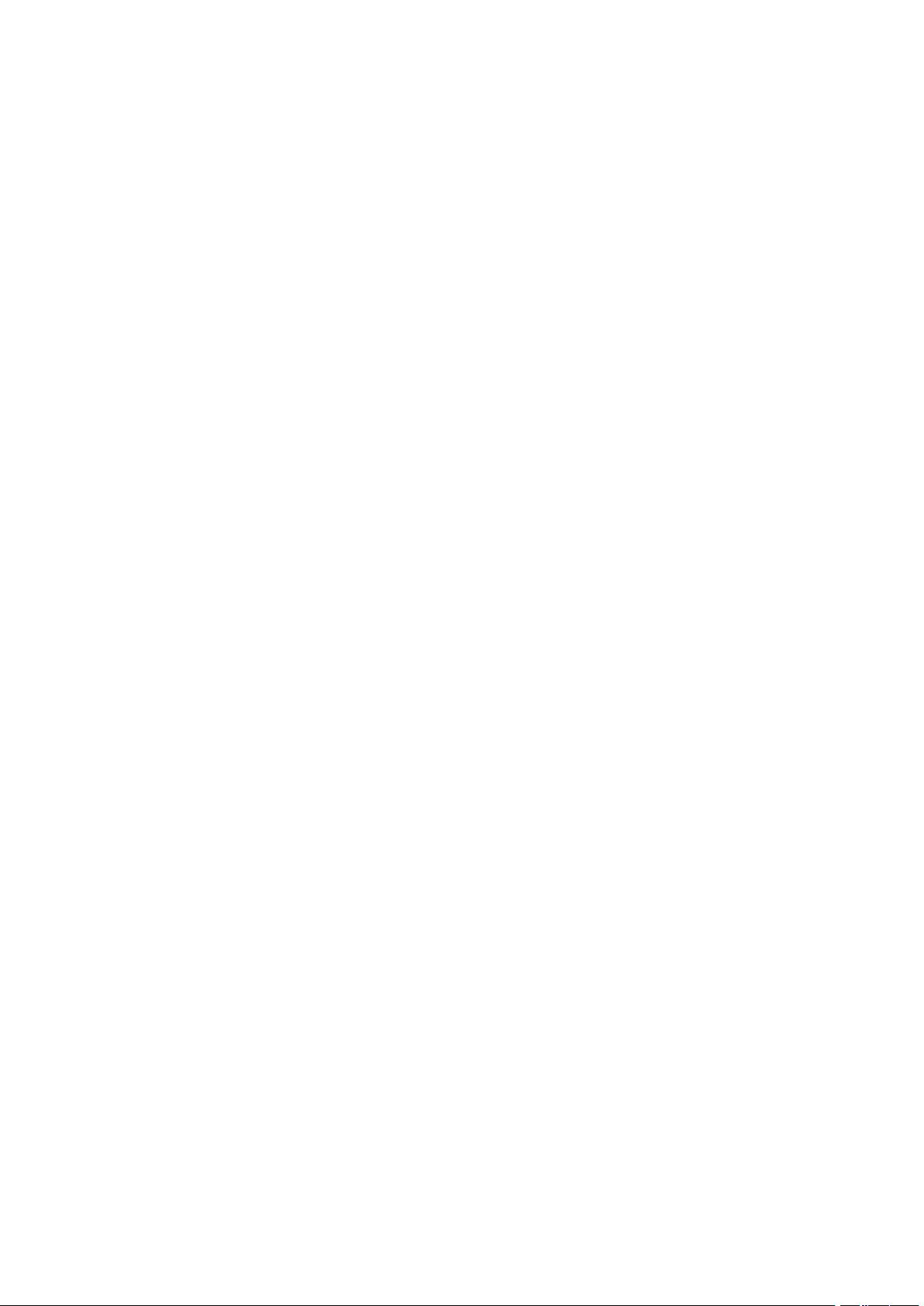"CAD软件技术分享:设置、绘图、缩放、选择和删除操作详解"
140 浏览量
更新于2024-01-25
收藏 36KB DOCX 举报
CAD软件技术分享
CAD软件是一种专门用于计算机辅助设计的工具,广泛应用于建筑、机械、电子等领域。掌握CAD软件的技术是现代设计人员必备的能力。本文将分享一些CAD软件的基本设置和常用功能,帮助读者更好地利用CAD软件进行设计工作。
在使用CAD软件前,我们首先要进行一些初始设置。打开软件后,输入"op"加上空格,并点击"显示",将左下角的十字光标拖至最右侧。然后点击"保存"进行自动保存设置,推荐设置为每5分钟保存一次。接下来点击"选择",将拾取光标拖至中心位置并确定。在界面的最下方,通常会使用极轴、对象捕捉和对象追踪这几个功能。在"极轴"上右键点击"设置",然后单击栅格,并输入X的数值。在"对象捕捉"中,点击"全部选择"按钮。在"对象追踪"中,选择角度为15,并点击确定。完成以上设置后,我们可以关闭界面左下角的XY坐标显示。
绘制直线是CAD软件中最基本且常用的功能之一。我们可以使用"L"加上空格命令来绘制直线。首先点击起点,然后通过移动鼠标来确定直线的方向,并在结束点处再次点击鼠标。如果我们需要绘制精确长度的直线,可以使用"L"加上空格命令,并点击起点后输入直线长度值再按下空格键。如果需要查看已绘制直线的长度,可以使用"DI"加上空格命令,然后在直线的起始点处点击鼠标,在界面的左下角可以看到直线的长度值。
CAD软件还提供了一些方便的显示功能。我们可以直接滚动鼠标中键来实现任意缩放显示比例。如果希望局部放大显示某个区域,可以使用"Z"加上空格命令,在要放大的区域上单击或拖动鼠标。双击鼠标滚动键可以将整个图形文件完整地显示出来。如果需要移动界面的显示位置,可以按住鼠标滚动键并拖动鼠标。
选择图形是CAD软件中另一个常用功能。我们可以通过按住鼠标左键从右侧向左框选,接触到的图形将被选择。从左侧向右框选时,需要框选完整个图形才会被选择。选择图形后,我们可以对其进行编辑或删除等操作。
本文仅介绍了CAD软件的一些基本设置和常用功能,希望读者可以通过这些分享更好地利用CAD软件进行设计工作。当然,CAD软件还有很多其他的高级功能和操作技巧,需要读者在实际使用中不断学习和掌握。通过熟练使用CAD软件,设计人员可以更加高效准确地进行设计工作,提高工作效率。相信随着技术的不断进步和发展,CAD软件在未来会有更多更强大的功能和应用出现。
2022-11-04 上传
2022-07-14 上传
2021-09-27 上传
289 浏览量
2022-01-25 上传
2022-07-09 上传
智慧安全方案
- 粉丝: 3852
最新资源
- PL/SQL编程指南:理解PL/SQL特性和块结构
- 利用Com技术创建Windows程序设计中的Band对象
- SMS 2003 R2:技术概览与管理系统部署指南
- BitTorrent协议v1.0详解:数据结构与消息交互
- 主流数据库JDBC连接教程
- Java与XML技术在企业级业务中的整合应用
- ATM在线系统设计与接口详细说明
- MATLAB图像处理命令详解:applylut, bestblk, blkproc等
- Windows XP系统优化指南
- Java安全基础:加密与安全编程实践
- Java多线程编程解析
- FANUC与西门子数控系统硬件结构对比分析
- Winrunner7.6脚本实战:循环控制与静态文本检测
- 每日一课:Java六十分钟掌握
- Java软件架构设计模式探索
- 深入解析Java JDK1.4新特性